22 救生 Excel 提示和技巧要知道
已发表: 2021-10-22Microsoft Excel 是数十年来专业人士和个人使用的工具。 此时,您可以找到数百种功能来轻松管理电子表格。
虽然 Microsoft Excel 有更简单的替代品,但您将错过许多可以使用 Excel 完成的强大功能和技巧。 当然,您需要投入合理的时间来利用 Excel 功能的各个方面,但这并不一定很难。
在本文中,我们将重点介绍一些最有价值和最节省时间的 Excel 提示和技巧。
注意:在线版本 (Office 365) 或移动版本可能无法显示 Windows/Mac 系统上本机桌面应用程序中可用的所有功能。 如果您专门寻找仅在线选项,还有其他适用于团队的在线电子表格服务。
VLOOKUP 函数
在处理大量数据时,根据特定列的行查找内容可能会很耗时。
但是,使用 VLOOKUP 函数,您可以通过使用特定的行和列进行过滤来轻松找到值。 例如,如果您想要输入的每个姓名的电子邮件地址,您可以使用此功能并调整公式以获得结果。
这是公式的样子:
=VLOOKUP(A2,A1:E5,3,FALSE) 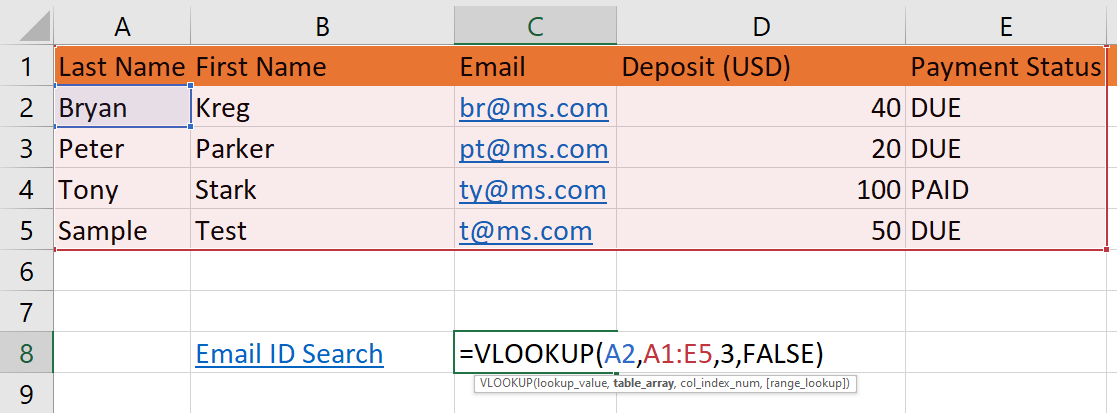
在这种情况下,该函数在第二行 (A2) 中查找 Bryan 的电子邮件 ID(在第三列中)。
在这里,我添加了除第一行之外的整个表格范围进行搜索。 但是,如果您愿意,您可以将范围限制在 C5 或 D5。
您还可以将 VLOOKUP 函数与其他函数(如 IF 逻辑)结合使用。 除此之外,您可以使用 VLOOKUP 组合来自多个表的数据,因为它们共享一个相似的字段。
想了解更多关于 VLOOKUP 的内容,可以参考微软官方资源。 此外,您可能希望探索 Excel 中可用的所有其他功能以充分利用它。
将行转置为列
如果要复制选定数量的行单元格(垂直)并将其排列在单行中(将它们转换为列),您可以简单地使用转置粘贴选项。
- 选择要转置的单元格范围。
- 通过控制+ C复制它们
- 单击要开始转置的单元格
- 右键单击并选择粘贴 - 转置选项。
这是它的外观:
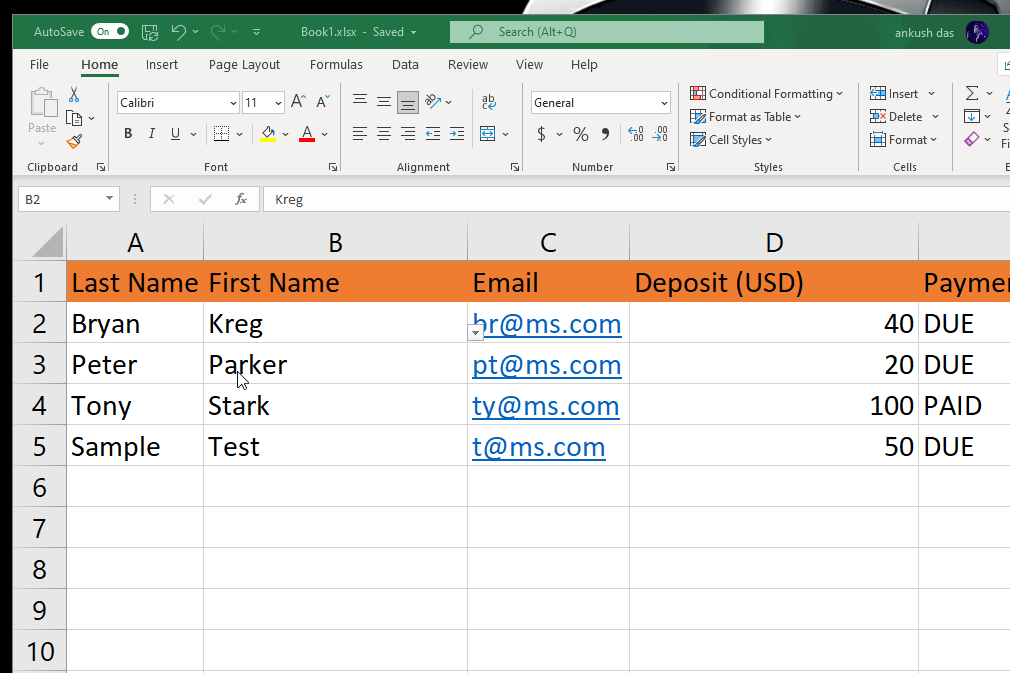
列排序提示
对于基本的单列排序,您可以单击要排序的列的任何行,然后右键单击以找到排序选项或单击“排序和过滤”按钮,如下图所示。
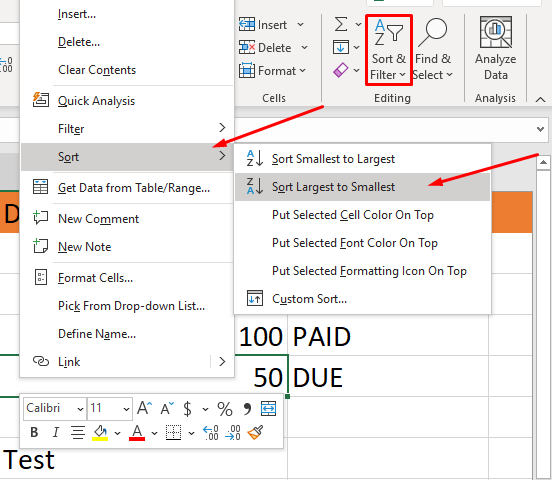
根据您的要求,您将找到几个可供选择的选项。 当您单击其中任何一个时,整个表格都会相应地进行排序。
处理多列时,您可以使用快捷键ALT + A + S + S打开对话框,您可以在其中指定多列进行排序。
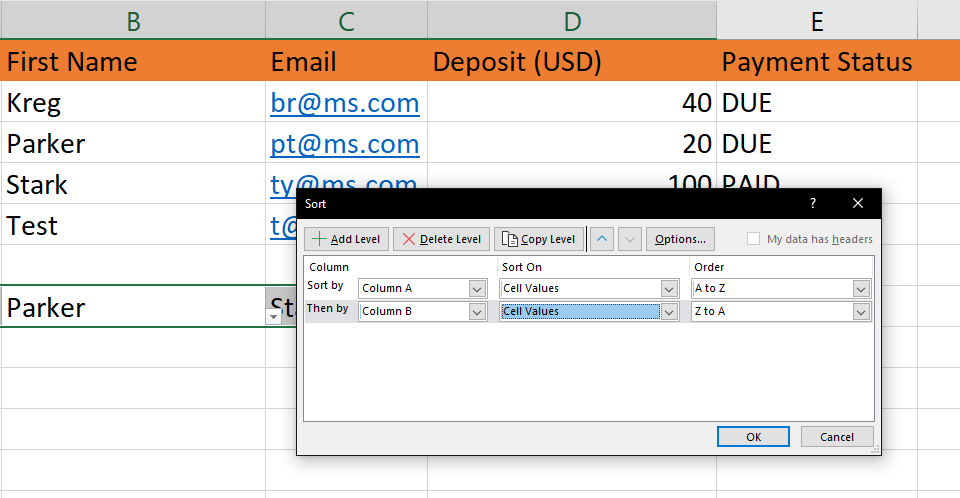
如果您的数据有标题,请确保启用“我的数据有标题”选项。
快速分析
选择范围时,您可能已经注意到闪电图标。 单击该按钮可访问帮助您识别重复项、添加图表、计算总数等的快速功能。
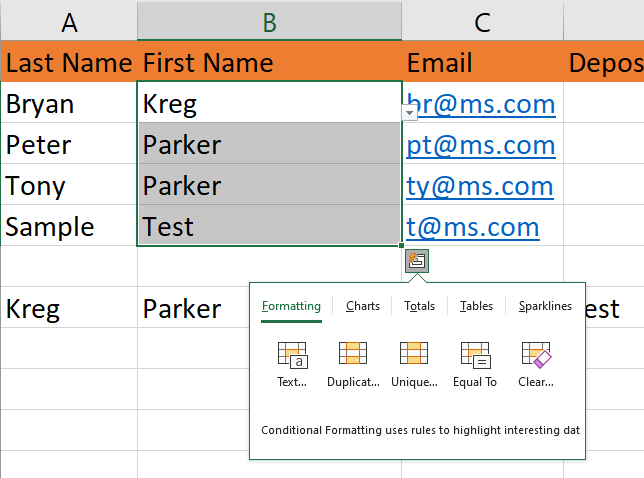
也可以使用快捷键 CTRL + Q 访问它。
环绕文本以将其限制在单元格中
无论如何,我们总是比我们想要的更频繁地调整行/列的大小。 在处理数字时,这是可行的。
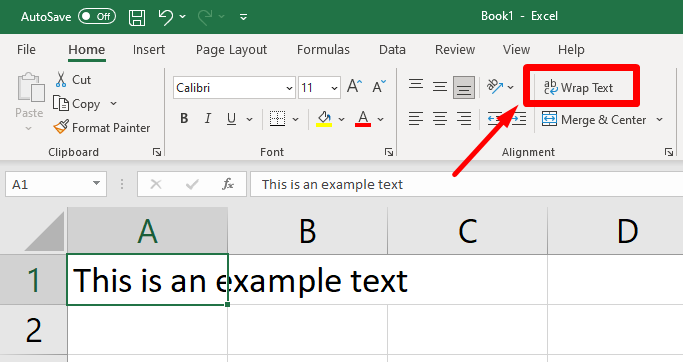
但是,当涉及到编写比单元格长度更长的文本时,它可能看起来令人困惑。 即使文本保留在同一个单元格中,它似乎也与其他行合并,如上图所示。

因此,在这种情况下,您只需点击“ Wrap Text ”即可将信息包含在单个单元格中。
快速添加多行/多列
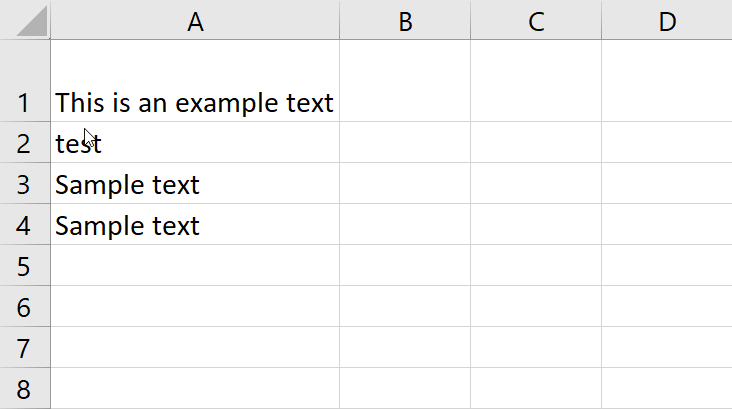
要添加单行,您需要右键单击并点击“插入”以添加行/列。
而且,如果要添加多行或多列,可以选择行数或列数,然后点击“插入”。
Ctrl + Shift 选择多行/多列
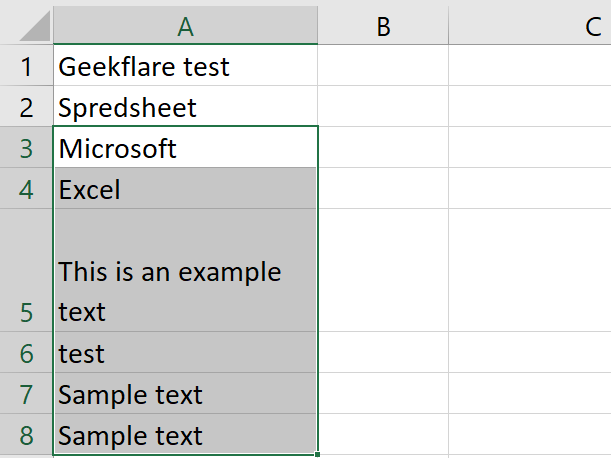
当您开始使用 Microsoft Excel 时,除非您已经习惯使用键盘快捷键,否则您无法使用鼠标来导航所有内容。
因此,为了帮助您节省时间,从拖动无穷无尽的行/列直到您点击所需的选择,按Ctrl + Shift ,然后使用键盘上的箭头按钮继续您的选择。
添加下拉列表
当您将下拉列表添加到工作表时,很容易选择一个值。 但是,你是怎么做的?
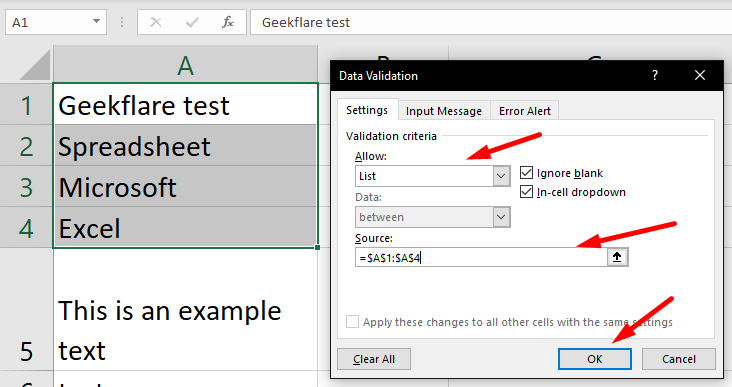
您需要首先在电子表格的某些部分的下拉列表中提供要查看的值列表作为“源”。
在此之后,您需要做的就是选择您想要下拉列表的单元格并选择源单元格。 完成后,您需要导航到“数据”菜单下的“数据验证”,并在指定来源时将其更改为“列表”。
数据透视表
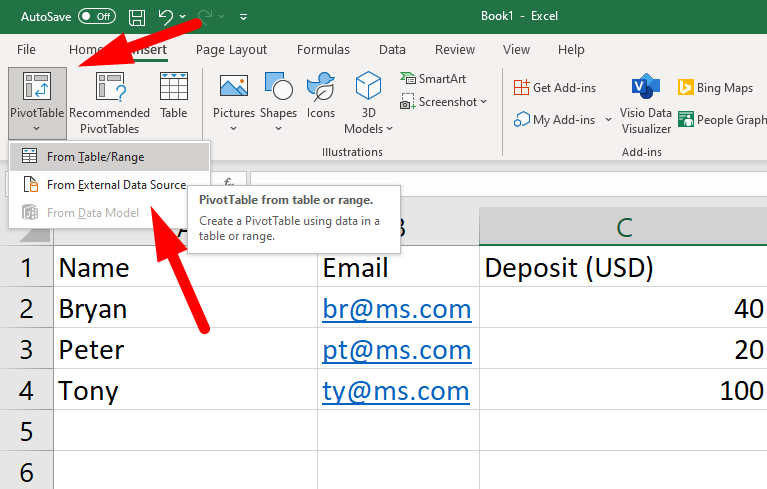
当您处理手头的更多数据时,必须对其进行总结。 不仅作为概述,而且获得所有数字的总数的能力是一个节省时间的功能。
数据透视表将帮助您。 您只需要插入一个数据透视表并选择一个数据源(来自现有工作表或外部源)。
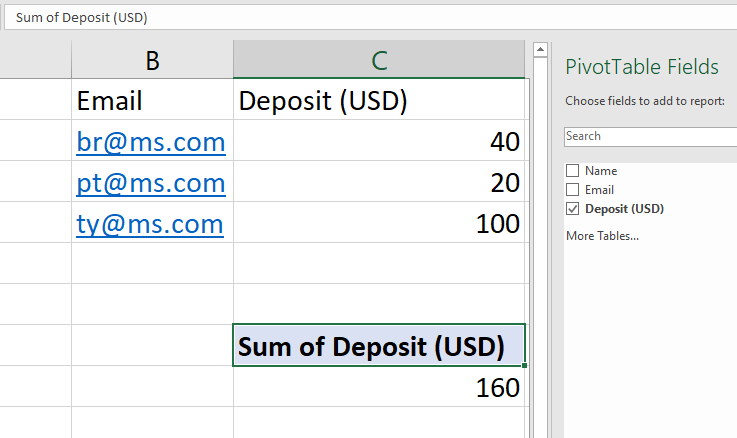
完成后,它将让您浏览不同的数据集,并让您在过滤它们时快速找出总和或平均值。
删除重复条目
虽然您应该始终致力于避免工作表中的重复信息,但 Excel 为您提供了一种快速删除它们的方法。
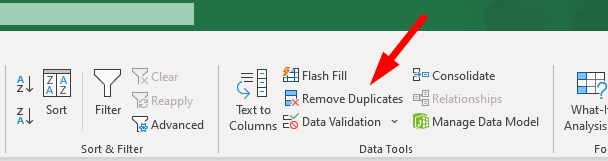
您必须选择要清理的行或列,然后单击“删除重复项”。 它将提示您确认选择或更改它并在您继续时将其删除。
自动填充和快速填充以自动填充值
当您需要处理特定的数据模式时,自动填充和快速填充功能可以帮助您更快地完成工作。
假设您必须输入遵循模式/差距的学生的卷号。 在行或列中输入两三个值后,您必须扩展选择以自动填充其余部分。
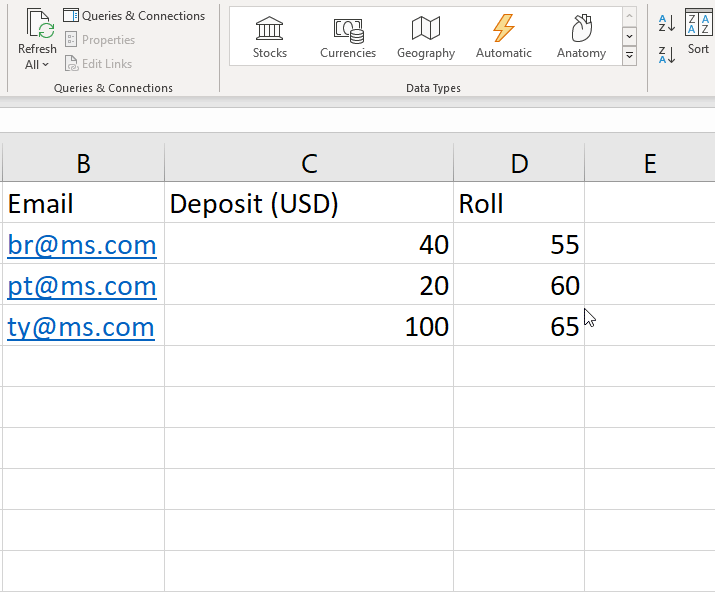
同样,假设您有两个字段,“名字”和“姓氏”,但您想要另一列用于全名,Flash Fill 将在这里派上用场。
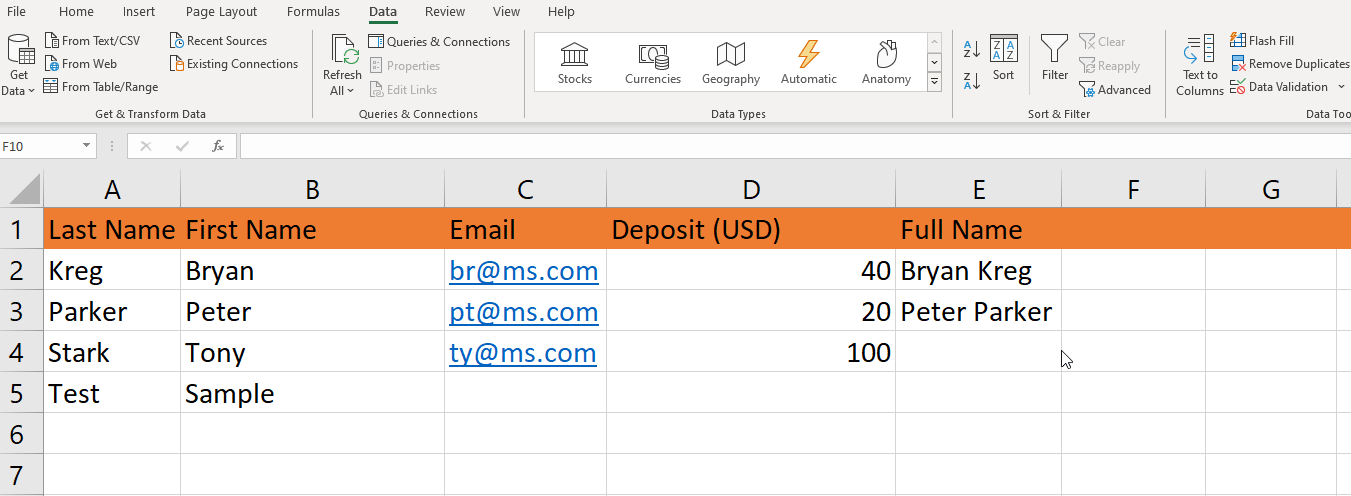
您必须选择要使用现有值填充的行数,然后单击“ Flash Fill ”选项。 您选择的其余空白字段将自动填充。

将文本拆分为列
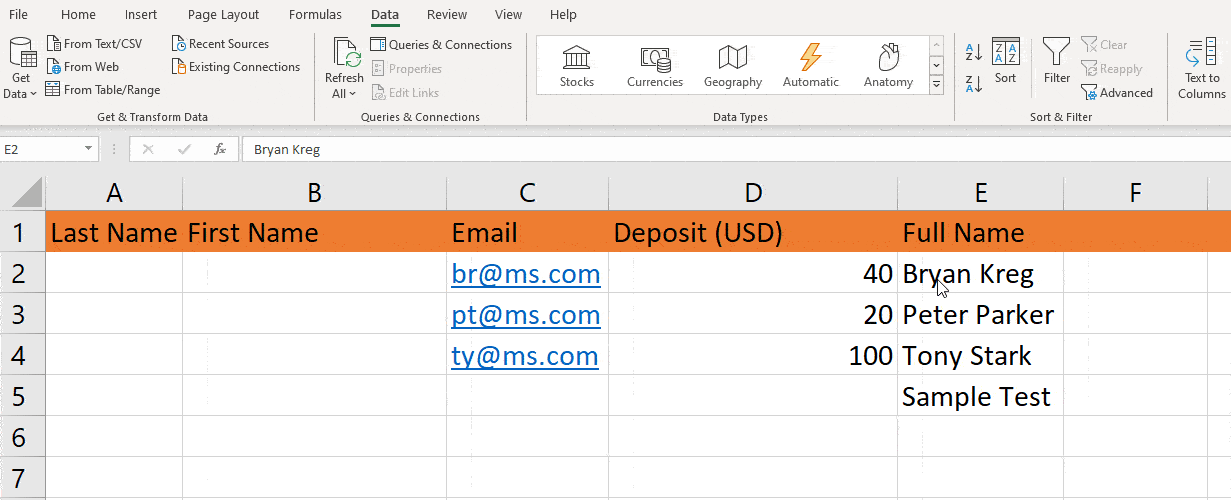
假设您有一列文本要拆分为两列或多列; 您可以使用“文本到列”选项来做到这一点。
如上面的 GIF 所示,您需要选择要转换的值并选择目标单元格。 您可以设置分割文本的规则(按空格、制表符、逗号等)。
无需从单个列手动创建多个条目,您可以使用这个简洁的小功能自动移动它们。
隐藏工作表
考虑到 Excel 工作簿可以包含多个工作表,您可能需要隐藏其中一些以限制您正在查看的内容或保护隐私。
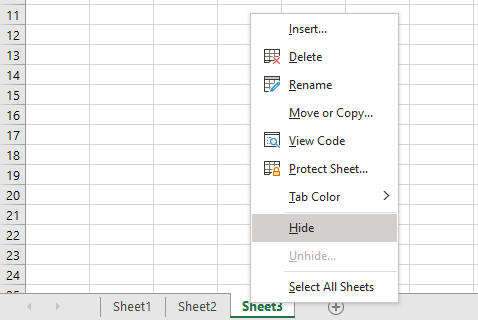
大多数用户只是将所有工作表留在视图中,使所有空间变得混乱。 您可以通过隐藏并非立即需要的内容来简化您的工作。 您所要做的就是右键单击工作表并点击“隐藏”,如屏幕截图所示。
使用逻辑 IF 函数填充值
假设您在工作表中添加了付款状态列,当有人存入 100 美元时,您需要它为“PAID”,如果有人支付的金额低于 100 美元,您需要它为“DUE”。 当然,这只是一个例子。 您可以添加各种逻辑功能并使事情变得更容易。
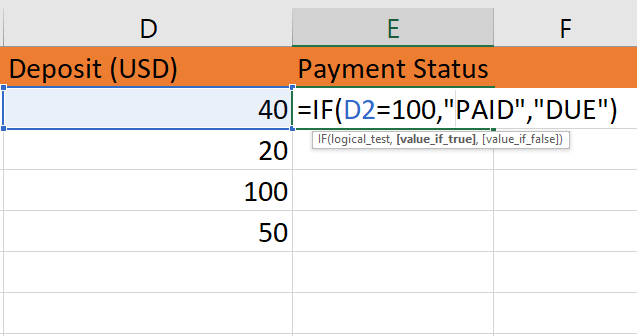
您需要做的就是将逻辑添加到您想要状态的单元格中,例如:
=IF(D2=100,"PAID","DUE")这里,D2 指的是一列的单个单元格。
您可以浏览 Microsoft 的帮助资源,以了解有关可用逻辑函数及其使用方式的更多信息。
截取屏幕截图并将其添加到 Excel
如果您想将活动程序/窗口的屏幕截图添加到您的 Excel 工作表中,您不必单独使用屏幕截图工具(或截图工具)然后手动添加图片。
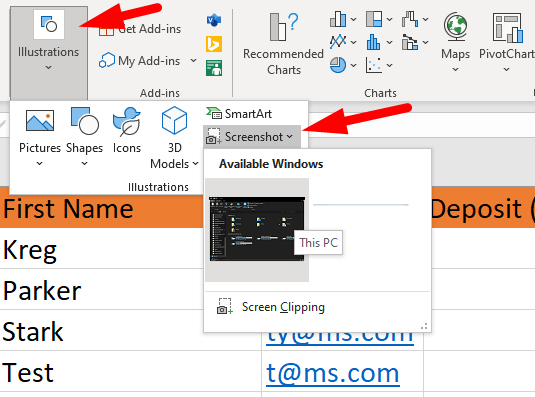
前往“插入”菜单部分并通过“插图”导航到“屏幕截图”。 单击它时,您会注意到计算机上启动的活动窗口的缩略图。 只需选择您想要的,它就会被无缝添加。
自动设置单元格颜色的条件格式
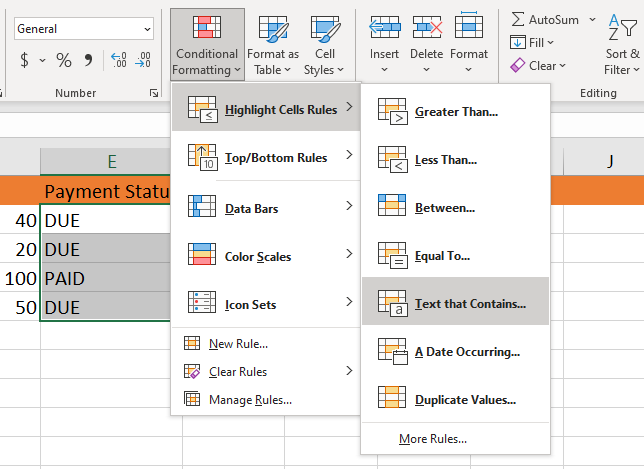
您可以通过使用条件格式来节省时间,而不是单独格式化单元格以理解您的数据。
使用此功能,您可以使用预先存在的规则或创建新规则,当满足条件时,单元格将根据您的喜好着色。 这是使电子表格具有视觉吸引力并提高数据清晰度的最受欢迎的技巧之一。
使用 Ctrl + K 插入超链接
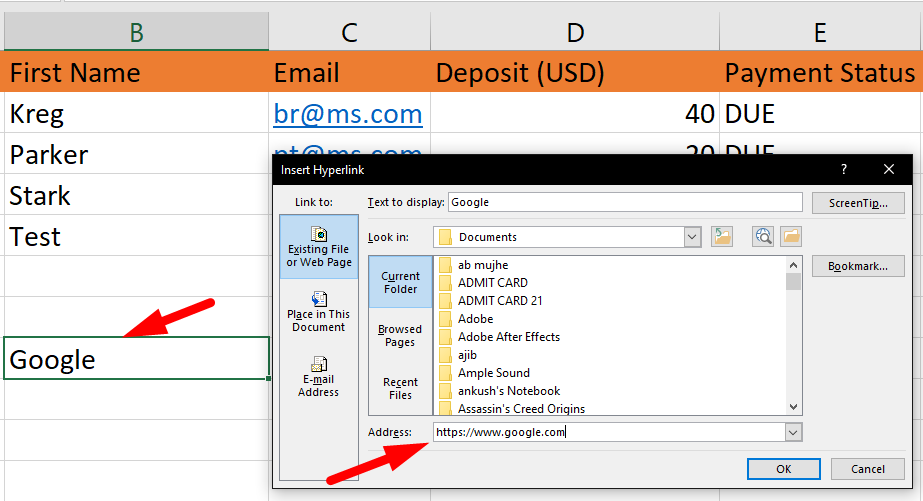
如果 Excel 工作表中有文本要插入超链接,请选择文本/单元格,按Ctrl + K ,然后输入要链接的网页的 URL。
如何向特定单元格添加评论?
如果您想留言或提供反馈,可以向特定单元格添加评论。 添加评论时,单元格的角落会显示一个微小的指示符或符号。 可以根据需要修改或删除评论。
Shift+F2是添加评论的快捷键,您也可以右键单击并选择插入评论,如下例所示。
您可以选择对单个单元格、一列或一行进行评论。
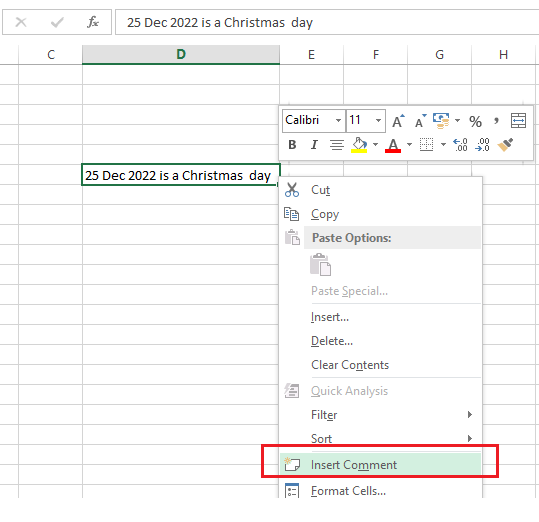
如何自定义excel表格的颜色?
更改颜色组合并自定义 Excel 工作表的每个主题。
转到页面布局 -> 颜色并选择自定义颜色,如下所示。 新框会显示各种主题,如下图所示。
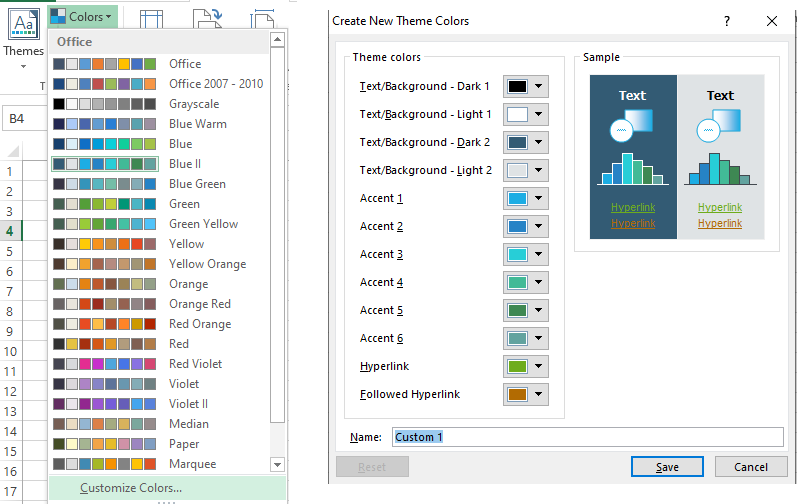
如何识别和删除重复值?
从 Excel 工作表中消除重复数字或数据的技术是在删除之前用特定颜色突出显示它。
要突出显示重复的数字,请单击主页选项卡上条件格式选项卡中的突出显示单元格规则,然后转到重复值,如下面的屏幕截图所示。
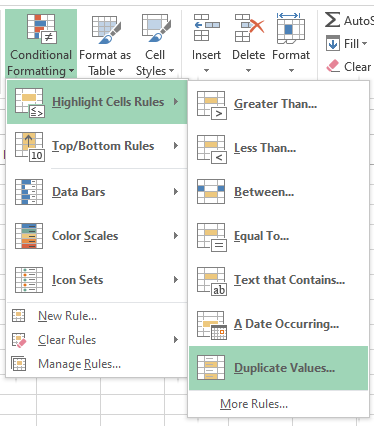
选择“重复值”选项后,您可以使用各种颜色组合来指示 Excel 工作表中的重复值,如下图所示。
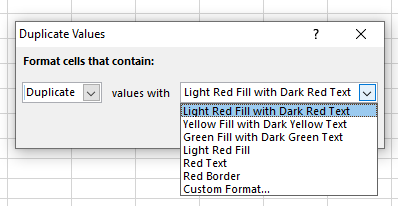
选择颜色后,Excel 工作表上的重复值将突出显示,如下图所示。
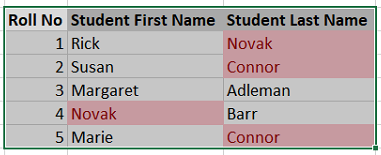
下一个任务是从工作表中删除重复值。
转到 Excel 菜单中的数据区域,然后选择删除重复项,如下图所示。 您已完成从 Excel 工作簿中删除所有重复内容的任务。
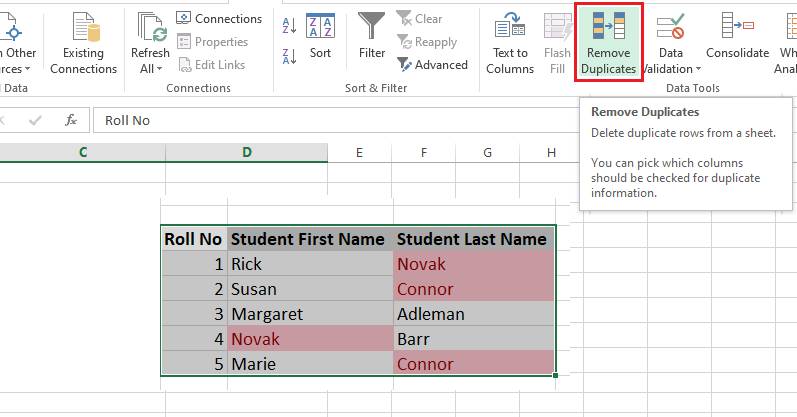
格式化
如果您想更改单元格的外观而不更改其内容,请选择该单元格并右键单击并转到“设置单元格格式”,您将获得许多选项来格式化特定单元格,如下所示。
格式可以应用于整列、整行或特定单元格。
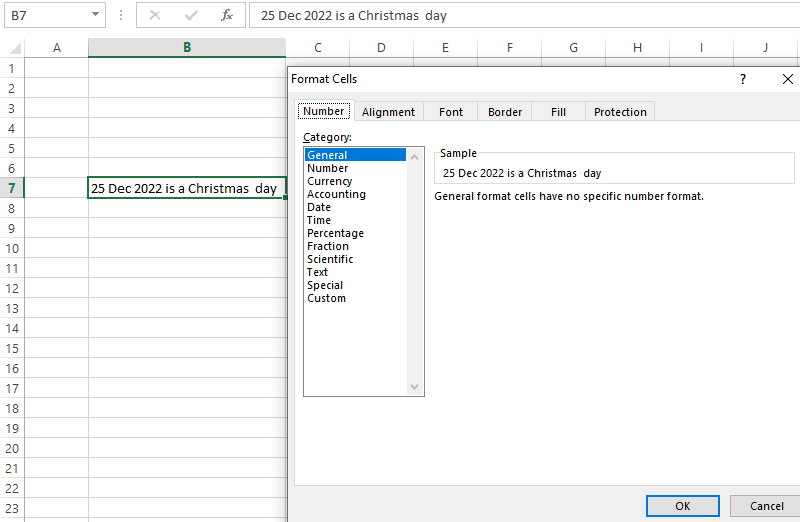
越线
如果您希望在 Excel 单元格中开始新的文本行或在文本行或文本段落之间提供间距,插入换行符非常容易。
如下图所示,选择工作表单元格,将光标放在要创建换行符的位置,然后按Alt+Enter 。
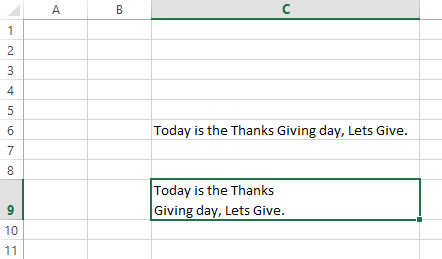
使用 Microsoft 的 Excel 释放全部潜力
将提到的一些有用提示与其他功能相结合,成为使用 Excel 的专家。
对于大多数用户来说,微软的 Excel 可能只是在对电子表格有问题时才成为一个程序,但对于每天与 Excel 打交道的专业人士来说,了解这些技巧将节省大量的麻烦和时间。
一旦您了解了一些流行的提示和技巧,您就可以自己探索更多。 此外,如果您利用一些可用的有用 Excel 加载项,它会很有帮助。
试试这些超快的工具,在不损坏文件的情况下快速恢复 Excel 密码。
